Av de utallige filene (og andre dataene) vi har lagret på PCene våre, bidrar et veldig stort antall til vår digitale musikksamling. Gitt, med den stadig økende populariteten til streamingtjenester for musikk, laster ikke mange brukere ned musikk for å lytte offline, men det er fremdeles mange mennesker (inkludert denne forfatteren) som elsker å lage sine egne biblioteker med vanskelig å finne sanger, bootleg-opptak, og sånt.
Men så flott som det er, gidder de fleste ikke ordentlig å organisere musikksamlingen. Hvor mange ganger har det skjedd at du har prøvd å finne et favoritt spor av deg som er lagret på PC-en, bare for å ha en liste over hundre filer med navn som “Track 001_” dyttet i ansiktet ditt? Jeg gjetter mye.
Gode nyheter, det trenger ikke være slik. Det er faktisk ganske enkelt å organisere musikkbiblioteket, ved å bare legge til "koder" i sporene i samlingen din. Og det er flere måter å gjøre det på. Men før vi kommer til det, la oss lese litt mer om disse kodene.
Hva er musikkmerker?
I de enkleste ordene, Musikkoder (populært kjent som ID3-koder), er et middel for å legge inn ytterligere identifikasjonsinformasjon til de digitale musikkfilene (f.eks. MP3-spor). En standard spesifikasjon, ID3-koder, var primært ment for filer i MP3-format, men brukes nå med mange andre lydfiltyper, som AIFF og WAV.
Musikkoder kan være brukes til å legge til mange detaljer som albumnavn, artistnavn, sjanger, år, vurdering og albumbilder til de digitale musikkfilene. Merking av musikken din gjør det ikke bare lettere å søke etter spesifikke musikkspor, men gjør også musikksamlingen din mer organisert og håndterbar. ID3-koder har gått gjennom ganske mange versjonsoppdateringer, og de nyeste versjonene kan nå håndtere massevis av ekstra informasjon. Les mer om standard ID3-merking på Wikipedia.
Hvordan merke musikkbiblioteket ditt, og organisere det bedre?
I det store og hele er det to måter å legge til identifiserende koder til sporene i musikkbiblioteket ditt. Begge disse er kort beskrevet nedenfor, sammen med brukssakene:
1. Automatisk metode
Den "automatiske" metoden for å legge til ID3-koder innebærer bruk spesielle programmer som skanner musikkfilene for eksisterende identifikasjonsinformasjon (f.eks. artistnavn) som de måtte ha, og referer det til online CD-informasjonsdatabaser (f.eks. Discogs, Gracenote, MusicBrainz) for de manglende detaljene (f.eks. albumnavn, sjanger). Når en kamp er funnet, kan programvaren automatisk legge til taginformasjon i musikkfilene. Å bruke denne metoden er foretrukket hvis du har en stor musikksamling (som spenner over tusenvis av sanger), bestående av musikk fra kjente artister.
1.1 Automatisk illustrasjon av metoden: MusicBrainz Picard
Selv om det er mange applikasjoner som kan slå opp identifiserende sporinformasjon på elektroniske databaser og legge den til musikkfiler, er nok MusicBrainz Picard den beste. De gratis og åpen kildekode applikasjonen kan ikke bare hente metadata ved hjelp av eksisterende taginformasjon for sanger, men også gjennom deres akustiske fingeravtrykk. Dermed MusicBrainz Picard kan fungere selv for spor som ikke har noen eksisterende metadata i det hele tatt. For å få taginformasjon, henger den inn i MusicBrainz musikkdatabase med åpent innhold, som katalogiserer informasjon om 1 million artister og 15 millioner innspillinger.
1.2 Hvordan bruke MusicBrainz Picard til automatisk merking av musikkfiler?
Trinn 1: Legg til musikkfilene (eller mappene som har dem), og bruk Slå opp CD på verktøylinjen for å få programvaren til å koble til MusicBrainz-databasen. Du kan også bruke Skann -knappen for å slå opp informasjon ved hjelp av de akustiske fingeravtrykkene til sangene.
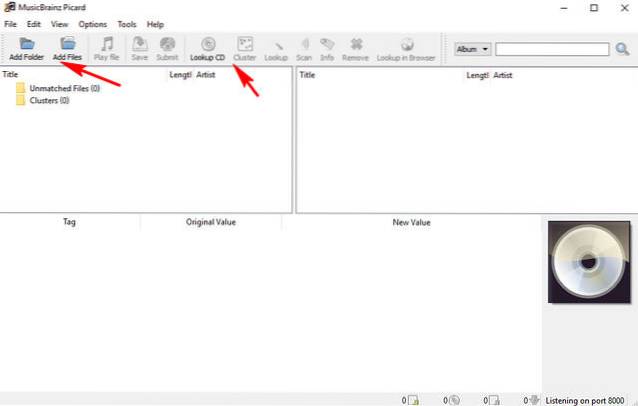
Steg 2: Metadatainformasjonen som finnes i databasen, som samsvarer med sangene / albumene som er lagt inn for øyeblikket, vises i høyre rute. Du kan forhåndsvise taginformasjonen i den horisontale ruten nederst. Når du er bekreftet, høyreklikker du bare på en sang / et album og klikker Lagre for å legge til taginformasjonen i albumet. Sjekk skjermbildet nedenfor:
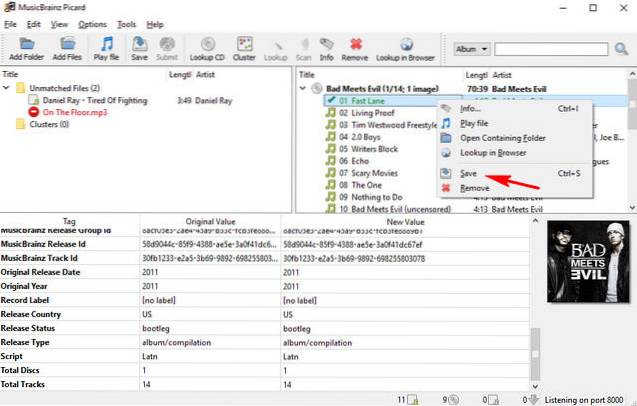
De ovennevnte trinnene skisserer bare den grunnleggende bruken av MusicBrainz Picard. Det er imidlertid et kraftig program som kan gjøre mye mer. Det kan til og med forbedres ved hjelp av en rekke plugin-moduler, som legger til funksjoner som muligheten til å bruke koder fra Last.fm-sjangre, og hente omslag fra mange online kilder.
2. Manuell tilnærming
Som navnet antyder, krever "Manuell" tilnærming at du gjør det slå opp informasjon om individuelle sanger på Internett, og legg den til sangene manuelt, ved å bruke en av de mange tag editor-applikasjonene som er tilgjengelige for det samme. Det sier seg selv at det er ganske tidkrevende og bør brukes hvis musikkbiblioteket ditt bare har noen få hundre sanger. Dette kan imidlertid være nyttig for merking av musikk fra mindre kjente artister, ettersom elektroniske databaser (nevnt i forrige punkt) normalt ikke har informasjon om albumene og arbeidet deres.
2.1 Illustrasjon av manuell tilnærming: MP3tag
Mp3tag er en av de beste applikasjonene for musikkmerkeredigeringsprogrammer som du kan bruke til å manuelt legge til ID3-koder i musikkfiler. Den støtter mange lydfilformater (f.eks. MPC, OGG, AAC). Andre funksjoner inkluderer batch redigering av koder, automatisk oppretting av spilleliste, og så litt til. Det kan også slå opp musikkmetadata på kilder som Discogs og den tidligere omtalte MusicBrainz.
2.2 Slik bruker du Mp3tag for å merke musikkfiler manuelt?
Trinn 1: Legg til musikkfilene / mappene i programmet via Fil alternativ. Ved å klikke på en fil i oppføringen åpnes de redigerbare tagfeltene (f.eks. Album) i venstre rute.
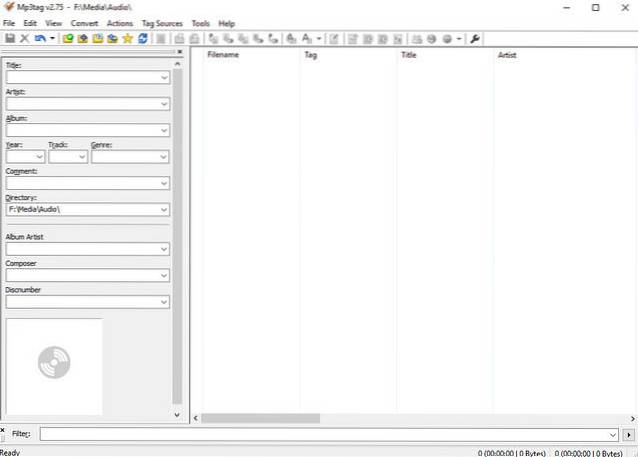
Steg 2: Finn metadatainformasjonen for et spor på nettet. Dette er så enkelt som å skrive inn sangens navn på Google, og du får alt fra artistnavnet til sjangeren. Annet enn det, kan du også besøke online CD-informasjonsdatabaser (f.eks. MusicBrainz), eller til og med Wikipedia. For å få albumgrafikk kan du bruke enten Googles bildesøk eller nettsteder som AllCDCovers. Når du har funnet informasjonen om sangen, kan du bare legge den til via Mp3tag og trykke på Lagre knapp. Her er et skjermbilde:

Hvis du leter etter lignende tag-editor-applikasjoner, kan du bruke Tag & Rename og TagScanner. I tillegg kan du til og med bruke Windows Utforsker til grunnleggende redigering av tagger. Bare høyreklikk på en lydfil for å åpne Egenskaper-dialogboksen, og klikk deretter på Detaljer kategorien for å redigere taginformasjon.
SE OGSÅ: 7 beste musikkspillerprogramvare for Windows
Få sortert musikkbiblioteket ditt
Det er bra å ha en favorittmusikksamling av deg som du har bygget opp over år. Det blir imidlertid ganske frustrerende hvis du ikke finner en sang når du vil lytte til den, fordi den er tapt blant hundrevis av forvirrende navn Track001s i musikksamlingen din. Dette er når merking av musikken din ved hjelp av de ovennevnte metodene hjelper, noe som gir mening om musikksamlinger, uansett hvor store eller små de er. Så prøv dem, og la dine kommentarer bli kjent i kommentarene nedenfor.
 Gadgetshowto
Gadgetshowto



